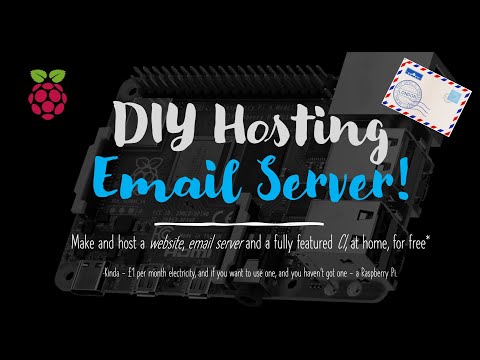
コンテンツ
この記事の内容:Telnetを使用してメールサーバーに接続する
ThunderbidやOutlookなどの顧客の場合、メールが受信者に配信されていないことに少なくとも気付くまで、メールの送信は魔法の現象のように思えます。メールを送信するオプションをクリックすると実際に何が起こるか知りたいですか?これには、オプションがあります。コンピューターにプリインストールされているアプリケーションであるTelnetを使用して、クライアントの送信メールサーバーからテストを送信できます。 Telnetは、クライアントが検出できなかったエラーを検出できます。
ステージ
パート1 Telnetを使用してメールサーバーに接続する
- Telnetをアクティブにします。 MacOSまたはWindows XPを実行している場合、Telnetは既にコンピューターで有効になっています。 Windows Vista、Server 2008、7、8.1、または10を実行している場合、最初にTelnetを有効にする必要があります。
- Windows Vista、Server 2008、7、および8.1:メニューを選択します スタート その後、オプション コントロールパネル。次に選択 プログラム そしてクリック Windows機能を有効または無効にする。 Windowsの機能のリストが表示されます。箱を探して テルネルの顧客 確認してください。選択 OK .
- Windows 10:メニューを右クリック スタート、クリック プログラムと機能。選択 Windows機能を有効または無効にする 左側のメニューで。チェックボックスをオンにします Telnetクライアント リスト内で選択します OK.
-
ターミナルウィンドウを開きます。 この手順は、Windowsを使用しているかMacを使用しているかによって若干異なります。- Windowsの場合:を押します ⊞勝つ+R、入力
CMDキーを押します 入ります. - Mac:Finderを開き、クリック アプリケーション それから ユーティリティ。アイコンをダブルクリックします ターミナル 。または、タイプ ターミナル ランチパッドで、表示される結果をクリックします。
- Windowsの場合:を押します ⊞勝つ+R、入力
-
Telnet接続を開きます。 注文を入力してくださいtelnet mail.serveur.com 25どこ mail.serveur.com は、顧客のSimple Mail Transfer ProtocolサーバーまたはSMPTサーバーの名前(たとえば、smtp-gmail.com)であり、25はSimple Mail Transfer Protocolサービスで使用されるポート番号です。- 次のようなものが届きます。 220 mail.serveur.com.
- 25はほとんどのryサーバーのポート番号ですが、ネットワーク管理者がポート番号を465(セキュアポート)または587(Microsoft Outlookユーザーの場合)に変更する場合があります。ネットワークのポート番号を確認するには、ネットワーク管理者に問い合わせるか、アカウント情報を確認してください。
- ポート25で接続障害が発生し、これが正確なポート番号であることが確実な場合、問題はサービスプロバイダーにある可能性があります。
パート2
-
サーバーにログインします。 手順はすべてのオペレーティングシステムで同じです。コマンドを入力しますHELO yourdomain.comどこ votredomaine.com 送信元のドメイン名です。に注意してください HELO この場合は1つだけです ザ・。キーを押す 入ります.- 次のようなものが届きます。 250 mail.serveur.comこんにちはyourdomain.comはじめまして (おそらく英語で)。
- 回答またはエラーが表示されない場合は、コードを入力してください
EHLOの代わりにHELO。一部のウェイターは、お互いを好む。
-
送信者情報を入力します。 コマンドを使用して通知する からのメール。入りますメール:[email protected]、交換 [email protected] あなたの住所で、後にスペースがあることを確認してくださいからのメール:。キーを押す 入ります.- 次の答えを受け取ります。 250およびOK。これは、送信者のアドレスが有効であることを意味します。
- エラーが表示された場合は、サーバーと同じドメインのメールアドレスを使用していることを確認してください。たとえば、Gmailサーバーでは、yahoo.frというアドレスのメールを送信できません。
-
受信者のアドレスを入力します。 コマンドを使用する rcpt to。入りますrcptへ:[email protected]、交換 [email protected] 受取人の住所によって。キーを押す 入ります.- 次のものを受け取ります。 250 [email protected]からのメール.
- エラーを受け取った場合、受信者がブロックされている可能性があります。
-
書いて。 フォーマットして送信するには、いくつかのコマンドを入力する必要があります。- 入ります
データキーを押します 入ります. - 次の行に入力します
件名:テスト交換しながら テスト あなたの主題によって、次にキーを2回押してください 入ります. - タップして、キーを押す 入ります 終わったら。
- タイプする . 最後に、キーを押します 入ります。承認済みまたは保留中であることを示す確認メッセージが届きます。確認はサーバーによって異なります。
- エラーを受け取った場合は、それを書き留めて、顧客に連絡してください。
- 入ります
-
入りますやめますTelnetを閉じます。 キーを押す 入ります.
- Telnetクライアント
- 電子メールを送信できるサーバーのアドレス
- 有効なメールアドレス